알PDF 다운로드를 통해 업무 효율을 높이는 방법
PDF 파일은 어디서든 손쉽게 열람할 수 있어서, 학교나 회사에서 업무를 처리할 때 매우 유용합니다.
그러나 문서를 작성하다 보면 자료가 많아지고 용량이 커지는 경우가 종종 발생하는데요.
이런 상황에서는 알PDF 다운로드를 활용하여 PDF 파일의 용량을 줄이는 방법을 사용하면 해결할 수 있습니다.
오늘은 알PDF 설치하는 방법과 주요 기능 3가지에 대해 알아보겠습니다.
함께 읽으면 좋은 글
알PDF란?
알PDF는 이스트소프트에서 개발한 무료 PDF 편집 프로그램입니다.
PDF 파일을 편집하고 한컴오피스, MS오피스 등의 형식으로 변환할 수 있으며, 암호화, 워터마크 추가, OCR 기능도 제공합니다.
현재 Windows와 macOS에서 사용할 수 있습니다.
알PDF 설치 방법
1. 네이버 또는 구글 검색창에서 “알PDF”를 검색하여 공식 홈페이지에 접속합니다.
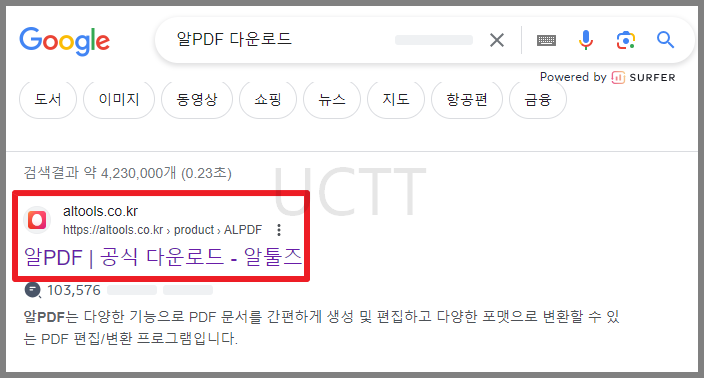
2. 화면이 다음 그림과 같이 나타나면, 다운로드 부분을 선택하여 파일을 다운로드합니다.
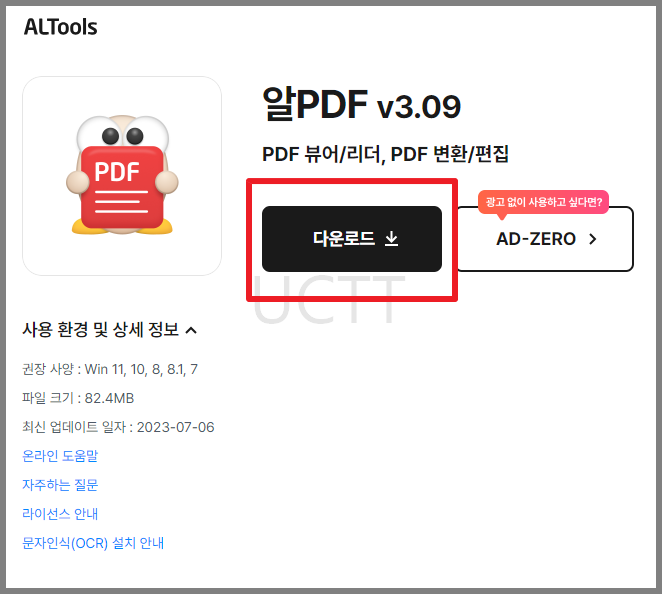
3. 프로그램 설치 창이 나타나면, 다음 단계로 진행될 때까지 기다린 후, 라이선스 계약 및 관련 사용자 동의 사항을 확인하고 동의 버튼을 클릭하세요.
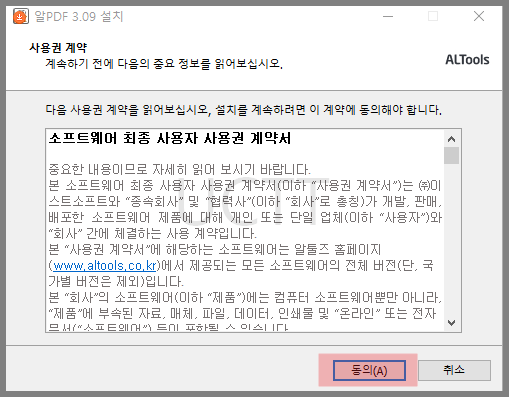
4. “설치를 시작합니다” 버튼을 선택하여 설치를 해줍니다.
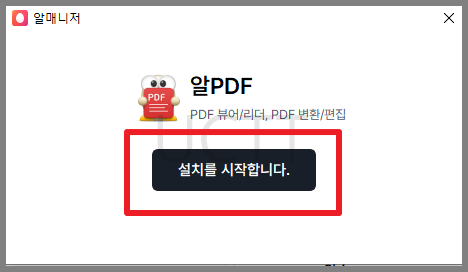
5. 설치를 진행하면 설치 중에 100%가 되면 설치가 완료됩니다.
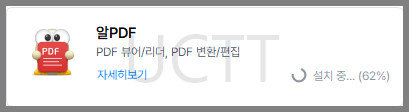
6. 설치가 완료되면 제품실행을 눌러 줍니다.
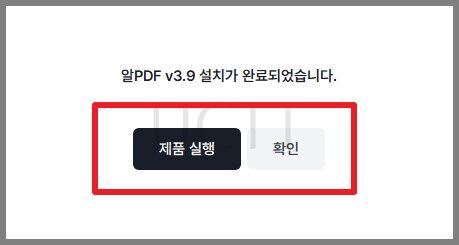
7. 여기서 PDF 파일을 열거나 PDF 파일로 변환 등 다양한 작업을 하실 수 있습니다.
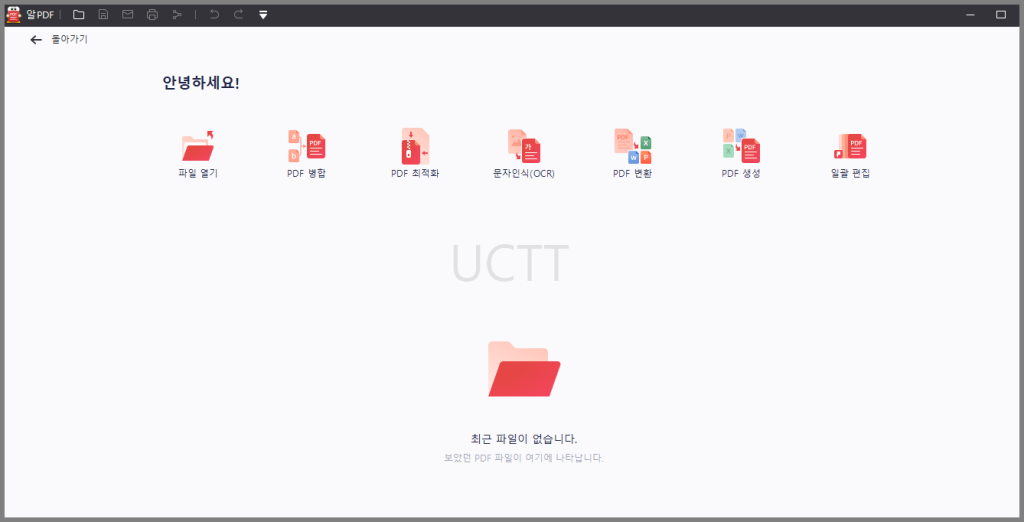
알PDF 기능
병합하기
PDF 병합 기능은 다수의 PDF 파일을 한 번에 병합하는 기능으로, 파일 선택을 이용하거나 파일을 드래그하여 끌어 놓는 방법이 있습니다.
병합할 파일들을 나열한 후 내보낼 위치를 지정하고 적용을 클릭하면, 지정한 위치에 저장됨과 동시에 PDF 파일의 병합이 완료됩니다.
PDF 병합 기능을 사용할 수 있는 화면에서는 페이지 왼쪽/오른쪽 회전, 페이지 삭제(삭제 버튼 클릭 또는 해당 페이지 클릭한 다음 Delete키를 이용), 위치 변경(페이지를 드래그하여 적절한 위치로 옮기기 가능) 등의 기능도 제공됩니다.
용량 줄이기
PDF 파일에 사진 파일이 많이 들어가면 용량이 커질 수 있습니다.
이런 경우, 최적화를 통해 파일의 용량을 줄일 수 있습니다.
최적화의 수준에 따라 용량이 줄어들지만, 품질이 떨어질 수도 있으므로 적절한 수준을 선택하는 것이 중요합니다.
최적화를 마친 후에는 파일을 실행하여 퀄리티를 체크해 보는 것이 좋습니다.
변환하기
PDF 변환 방법은 HWP, JPG, Excel, PPT, WORD 등 다양한 형식으로 변환이 가능합니다.
PDF로 변환하려는 파일을 열고, “다른 이름으로 저장“을 선택하여 저장할 수 있습니다.
결론
지금까지 알PDF 설치 방법과 주요기능 3가지에 대해 알려드렸습니다.
이외에도 다른 기능들을 유용하게 사용할 수 있는데요.
사용하는 방법들은 크게 어렵지 않으니 한 번 다운로드해서 사용해 보시기 바랍니다.

